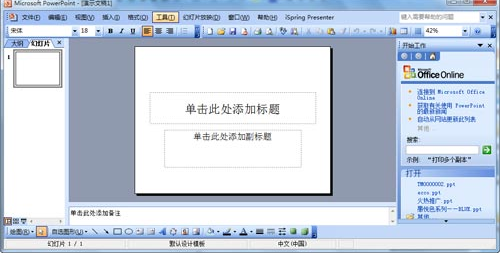
Microsoft Office PowerPoint是微软公司的演示文稿软件。很多朋友不知道如何制作ppt。其实制作ppt的方法是很简单的,今天小编就来告诉大家如何制作ppt。希望对您有帮助。
ppt是微软研发的一款演示文稿软件,对于办公室一族来说ppt一定都不陌生,经常会使用到ppt,但是很多朋友会用ppt,但是不会做ppt模板,今天小编就来说说做ppt模板的方法。
如何制作ppt模板
1.新建并打开ppt文件。如下图所示
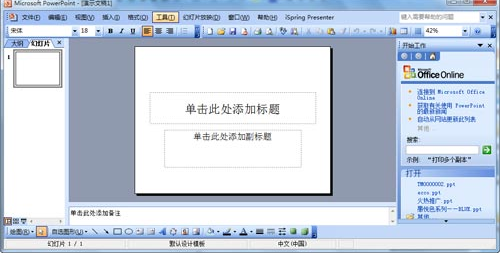
ppt模板电脑图解-1
2.点击菜单栏中的“视图”–,依次选择“母版”–“幻灯片母版”。选中后如下图所示:
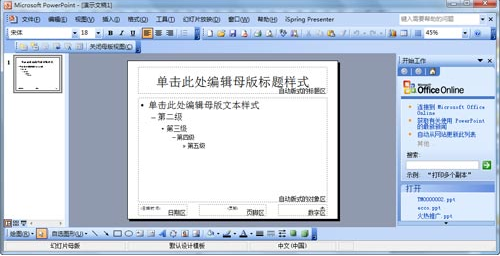
如何制作ppt电脑图解-2
3.鼠标右键选择“新标题母版”,就会出现第一张缩略图了。如下图所示:
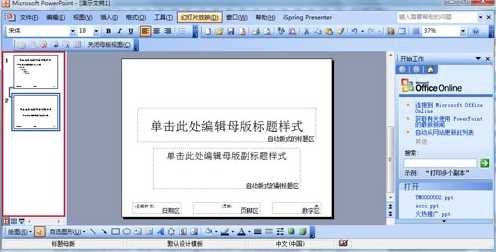
如何制作ppt电脑图解-3
4.先把准备好的图片素材插入PPT模板页面里,然后稍加剪切编排,就如下面效果。

制作ppt电脑图解-4
5.接着再PPT模板首页加入一些文字修饰,使ppt的画面更有感觉。

ppt模板电脑图解-5

ppt电脑图解-6
6.鼠标点击“文件”,选择“另存为”进行保存即可。
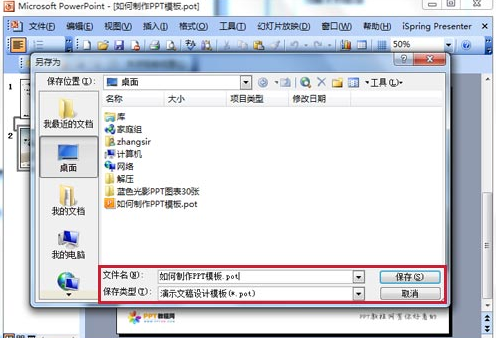
如何制作ppt电脑图解-7
现在知道如何制作ppt模板了吧,希望对您有帮助。




